
mac双系统快速切换,Mac双系统快速切换指南
时间:2024-12-21 来源:网络 人气:
Mac双系统快速切换指南
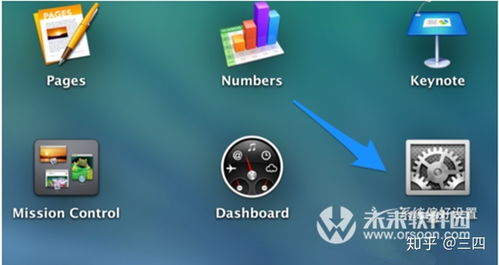
一、开机按Option键切换系统

这是最常用的切换方法,适用于临时切换系统。以下是具体步骤:
开机时,立即按下并保持Option(选项)键。
等待出现系统选择界面,使用键盘上的方向键选择要启动的系统。
选择完毕后,松开Option键,系统将自动启动所选的系统。
二、设置默认启动的系统
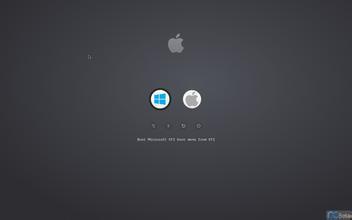
如果您经常使用某个系统,可以将其设置为默认启动系统,以简化启动过程。以下是设置默认启动系统的步骤:
打开Mac电脑中的“系统偏好设置”。
点击“启动磁盘”图标。
在列表中找到您想要设置为默认启动的系统,点击它。
点击“重新启动”按钮,Mac电脑将重启并默认启动所选系统。
三、使用Boot Camp控制面板切换系统

如果您在Mac电脑上安装了Boot Camp,可以使用Boot Camp控制面板来切换系统。以下是具体步骤:
在Mac电脑的右下角找到Boot Camp图标。
点击Boot Camp图标,打开Boot Camp控制面板。
在“启动磁盘”选项中,选择您想要启动的系统。
点击“重新启动”按钮,Mac电脑将重启并启动所选系统。
四、注意事项

在切换Mac双系统时,请注意以下几点:
在切换系统前,请确保所有重要数据已备份。
在切换系统后,可能需要重新安装某些软件。
部分软件可能不支持在双系统间切换。
Mac双系统快速切换可以帮助您在Mac OS和Windows之间自由切换,提高工作效率。通过本文的介绍,相信您已经掌握了Mac双系统快速切换的方法。祝您使用愉快!
相关推荐
教程资讯
教程资讯排行













